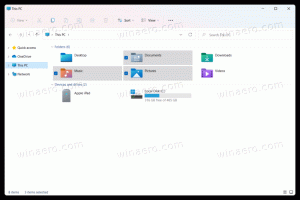Ενεργοποιήστε ή απενεργοποιήστε την Απόλυτη ένταση ήχου Bluetooth στα Windows 10
Πώς να ενεργοποιήσετε ή να απενεργοποιήσετε την απόλυτη ένταση ήχου Bluetooth στα Windows 10
Τα Windows 10 περιλαμβάνουν μια ειδική δυνατότητα ήχου, την Απόλυτη Ένταση, η οποία επιτρέπει στο ρυθμιστικό έντασης να ελέγχει με ακρίβεια την τοπική ένταση των ηχείων (ή των ακουστικών) Bluetooth που είναι συνδεδεμένα στον υπολογιστή σας. Είναι διαθέσιμο από την έκδοση 1803 των Windows 10 «Απρίλιος 2018 Ενημέρωση».
Διαφήμιση
Η Microsoft βελτιώνει συνεχώς τη στοίβα Bluetooth στα Windows 10. Για παράδειγμα, η έκδοση 2004 των Windows 10 έχει πιστοποίηση Bluetooth 5.1, φέρνοντας όλες τις βελτιώσεις της τελευταίας έκδοσης στοίβας στα χέρια των χρηστών. Επίσης, τα Windows 10 αναμένεται να λάβουν υποστήριξη λειτουργιών Bluetooth 5.2 σε εκδόσεις Insider Preview πριν από την κυκλοφορία, που θα συμπεριληφθούν στην ενημέρωση λειτουργιών που θα έρθει μετά το 20H1.
Το Absolute Volume είναι ένα χρήσιμο χαρακτηριστικό. Ωστόσο, για ορισμένες συσκευές Bluetooth μπορεί να σας εμποδίσει να προσαρμόσετε την ένταση του ήχου για το αριστερό και το δεξί κανάλι ξεχωριστά. Μόλις αλλάξετε το επίπεδο έντασης για ένα από τα ηχεία, το επίπεδο έντασης του άλλου αλλάζει επίσης αυτόματα.

Σε αυτήν την περίπτωση, μπορεί να θέλετε να το απενεργοποιήσετε. Αυτό μπορεί να γίνει με ένα tweak στο μητρώο. Πριν συνεχίσετε, βεβαιωθείτε ότι ο λογαριασμός χρήστη σας έχει διοικητικά προνόμια. Τώρα, ακολουθήστε τις παρακάτω οδηγίες.
Για να ενεργοποιήσετε ή να απενεργοποιήσετε την απόλυτη ένταση ήχου Bluetooth στα Windows 10,
- Ανοιξε το Εφαρμογή Επεξεργαστή Μητρώου.
- Μεταβείτε στο ακόλουθο κλειδί μητρώου.
HKEY_LOCAL_MACHINE\SYSTEM\ControlSet001\Control\Bluetooth\Audio\AVRCP\CT
Δείτε πώς να μεταβείτε σε ένα κλειδί μητρώου με ένα κλικ. - Στα δεξιά, τροποποιήστε ή δημιουργήστε μια νέα τιμή DWORD 32 bit Απενεργοποίηση AbsoluteVolume.
Σημείωση: Ακόμα κι αν είσαι τρέχει Windows 64-bit πρέπει ακόμα να δημιουργήσετε μια τιμή DWORD 32-bit. - Ορίστε την τιμή του σε 1 για να απενεργοποιήσετε το Απόλυτος Όγκος χαρακτηριστικό.

- Ορίστε την τιμή του στο 0 για να το ενεργοποιήσετε Απόλυτος Όγκος.
- Επανεκκινήστε τα Windows 10.
Για να εξοικονομήσετε χρόνο, μπορείτε να κάνετε λήψη των παρακάτω αρχείων Μητρώου
Λήψη Αρχείων Μητρώου
Περιλαμβάνεται η προσαρμογή αναίρεσης.
Αυτό είναι.
Σχετικά Άρθρα.
- Πώς να ενεργοποιήσετε τον χωρικό ήχο στα Windows 10
- Ενεργοποίηση ή απενεργοποίηση της συσκευής εξόδου ήχου στα Windows 10
- Ρυθμίστε τη συσκευή εξόδου ήχου για εφαρμογές μεμονωμένα στα Windows 10
- Προσαρμόστε τον ήχο της εφαρμογής μεμονωμένα στα Windows 10
- Μετονομασία συσκευής ήχου στα Windows 10